在硬質類型佈線中建立或重新定位佈線點,或者為不含起始配件或結束配件的彈性軟管佈線放置節點時,啟用「3D 正投影佈線」工具。除非放置方式完全由連接資料定義,否則,放置或重新定位配件時,也會啟用 3D 正投影佈線工具。
當此工具處於作用中時,可以在方向軸線或直線延伸器上按一下某個點,拖曳旋轉箭頭或旋轉控點,將既有幾何圖形中的點鎖點到直線上,或者按一下「45 度角度控制器」。若要以特定的角度或距離定位佈線點,可以使用鍵盤或關聯式功能表來輸入值。對於曲管佈線,您也可以使用工具來輸入折彎半徑。對於彈性軟管佈線,可以從選取的面偏移節點。
此工具如何啟用佈線的建立和編輯?
使用「3D 正投影佈線」工具可互動地建立所有佈線類型以及編輯硬質佈線點。根據選取料件的連接資料、要執行的動作以及作用中的型式,有效佈線點會有所不同。對於每項選取,僅顯示那些與有效點相關的工具的元素。
根據選取料件的連接資料、要執行的動作以及作用中的型式,有效佈線點會有所不同。對於每個選取,僅顯示那些與有效點相關的元素。例如,在選取硬質類型佈線的起點之後,允許的方向將與選取的邊正垂。第一個點會被連接至元件,因此不允許有互垂方向,且僅會顯示直線延伸器。如果新點是空間中的任意一點,並且選取的型式中包括 45 度佈線方向,則將顯示此工具的所有元素。
對於不同的佈線類型,此工具的功能有何不同?
對於硬管佈線,此工具可讓您按以下方式建立或重新定位佈線點和段:
- 自由旋轉,或自選取的佈線點開始以 90 度或 45 度角度進行旋轉。
- 自目前佈線點偏移。
- 從既有的幾何圖形 (面、邊、工作點以及工作平面) 鎖點。
- 與目前佈線點的精確距離或角度。
- 與選取的邊平行或與選取的平物面互垂。
除了自由旋轉、點偏移和建立關聯式佈線點外,使用此工具還可以按以下方式建立或重新定位曲管的佈線點:
- 旋轉 0 至 360 度之間的任意角度
- 使用折彎半徑定義。其方式與在硬配管佈線中建立自訂折彎相同。
對於自排乾硬管佈線,行為取決於軸線相對於已定義的重力方向的方位。在任何情況下,紅色或綠色軸線均平行於已定義的重力方向。
當綠色軸線平行於重力方向時:
- 藍色軸線將傾斜,以符合已定義的傾斜角度。
- 紅色軸線將平行於已定義的傾斜角度。
- 藍色軸線箭頭會反轉傾斜角度的方向。
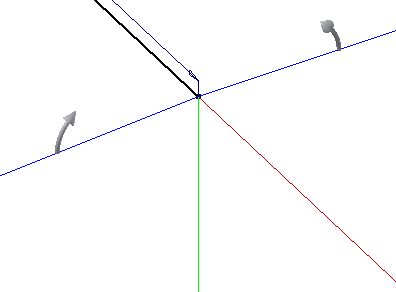
當紅色軸線平行於重力方向時:
- 藍色軸線將傾斜,以符合已定義的傾斜角度。
- 綠色軸線將平行於已定義的傾斜角度。
- 藍色軸線箭頭會反轉傾斜角度的方向。
對於沒有起始配件或結束配件的彈性軟管佈線,為其提供的工具元素與為曲管類型的佈線提供的工具元素相同。差異在於:所做的每個選取都將建立用於控制軟管段造型的佈線點,而不是建立一個精確的弧。此外,您可以選取從所選面偏移的點。
工具顏色的含意是什麼?
啟用「3D 正投影佈線」工具時,其原點將與上一次選取的佈線點重合。顯示的方向軸線表示選取的佈線點的軸線。
由於可以旋轉方向線,因此顏色可以幫助識別這些軸線。顏色與主要組合軸線的預設顏色相對應:
- 紅色為 X 軸線。
- 綠色代表 Y 軸線。
- 藍色表示 Z 軸線。